HandBrake 是一款免费的视频优化工具,它可以对视频进行压缩、格式转换等操作,相比同类软件,HandBrake代码完全开源而且无任何限制,你可以在Windows、Mac以及Linux上用它来处理视频,本文中我们来分享下如何使用 HandBrake 压缩视频
首先,打开软件时会提示你添加视频文件,你可以查找文件或者直接将需要压缩的视频拖拽到软件中,它会自动添加到任务列表
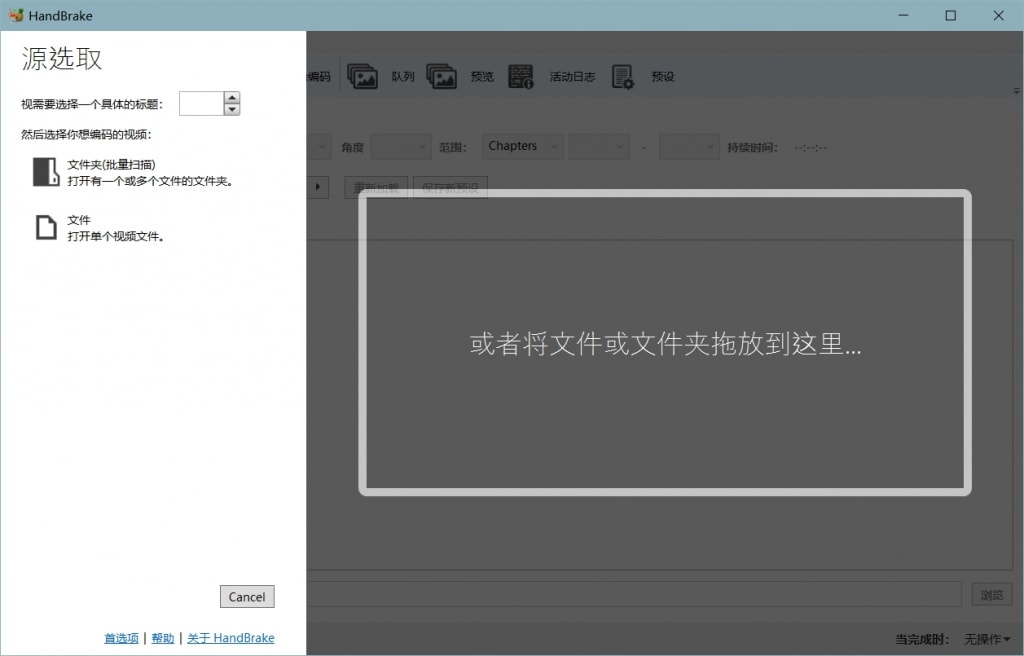
导入视频文件后,会进入到软件的主窗口,在这里的Preset选项,可以直接从默认的模板开始,软件提供了很多预设,包括不同的尺寸、设备、网络平台等,如果有合适的选项,可以直接使用,或者在它的基础上进行调整
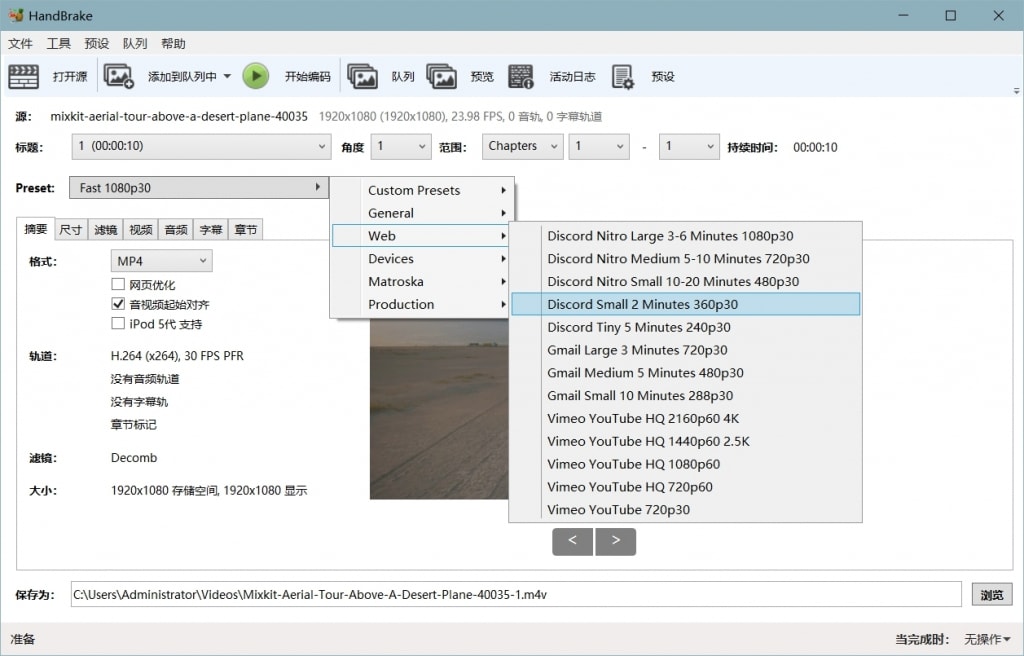
在摘要选项卡中,有一个很重要的选项 – 网页优化,因为我们很多视频都是需要在网络上播放的,它可以针对网页播放进行优化,明显减小视频的大小
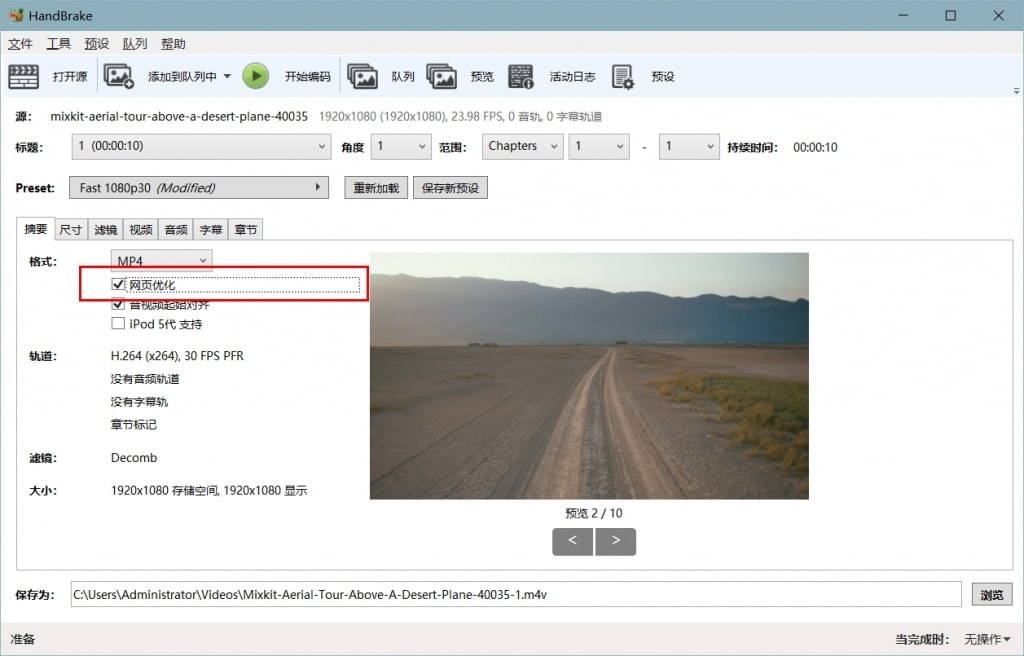
HandBrake 还支持尺寸设置,可以无需剪辑软件,使用它的自动裁切功能
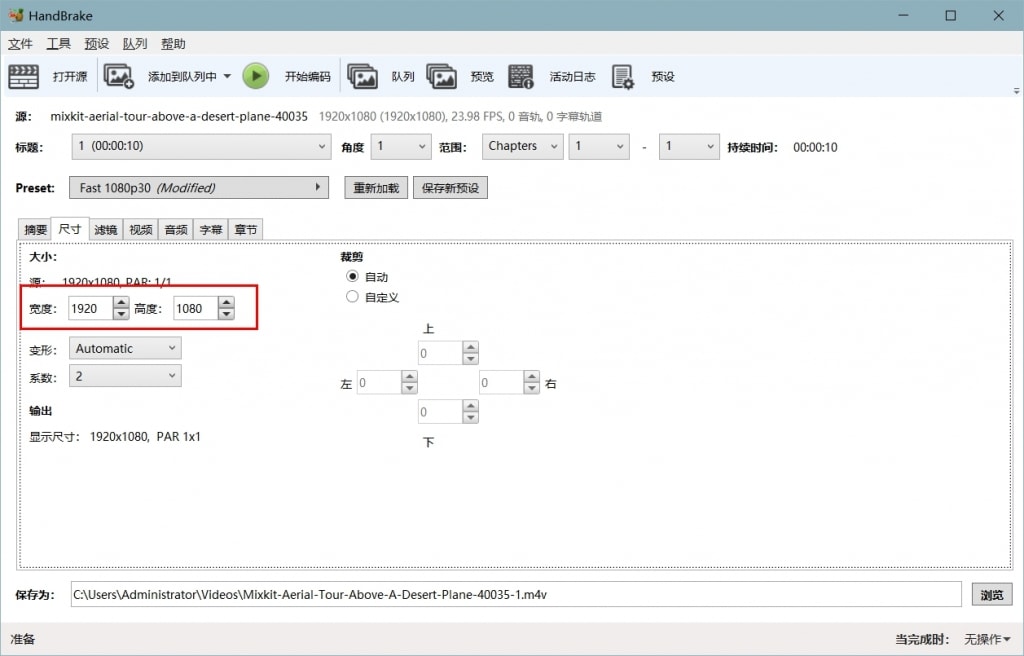
之后,你可以对视频的编码和质量进行调节,这里除了选择好需要的编码和帧率外,还有一个选项就是质量,你可以调节该部分控制画面的清晰度,需要注意的是它会影响到视频的大小
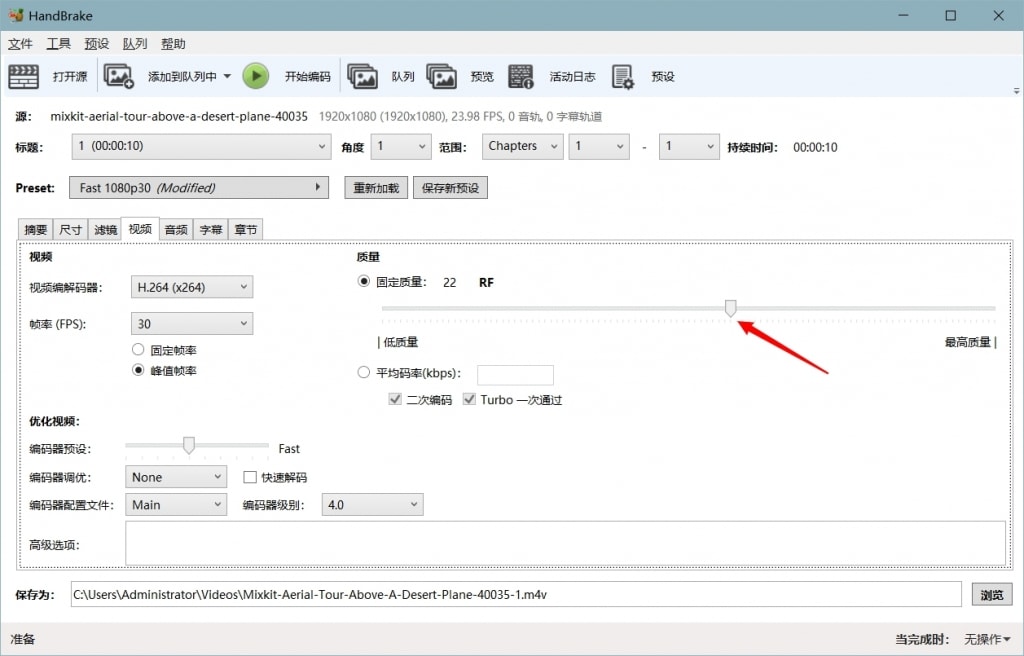
配置完成后,点击开始编码,就可以优化视频文件了